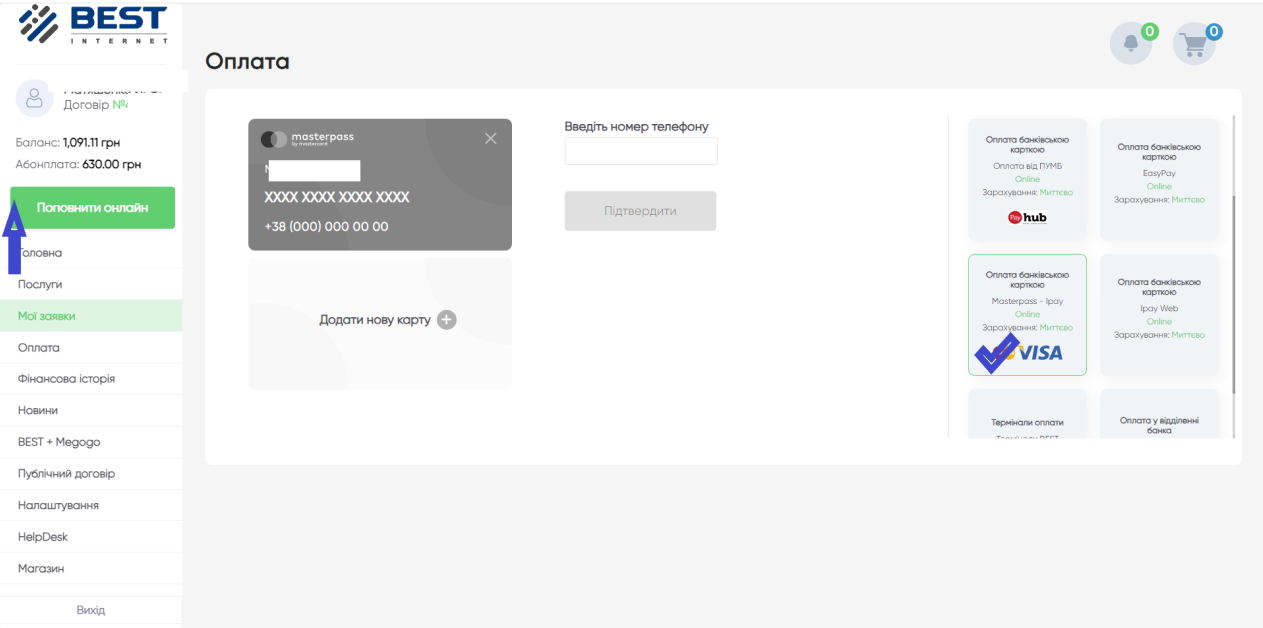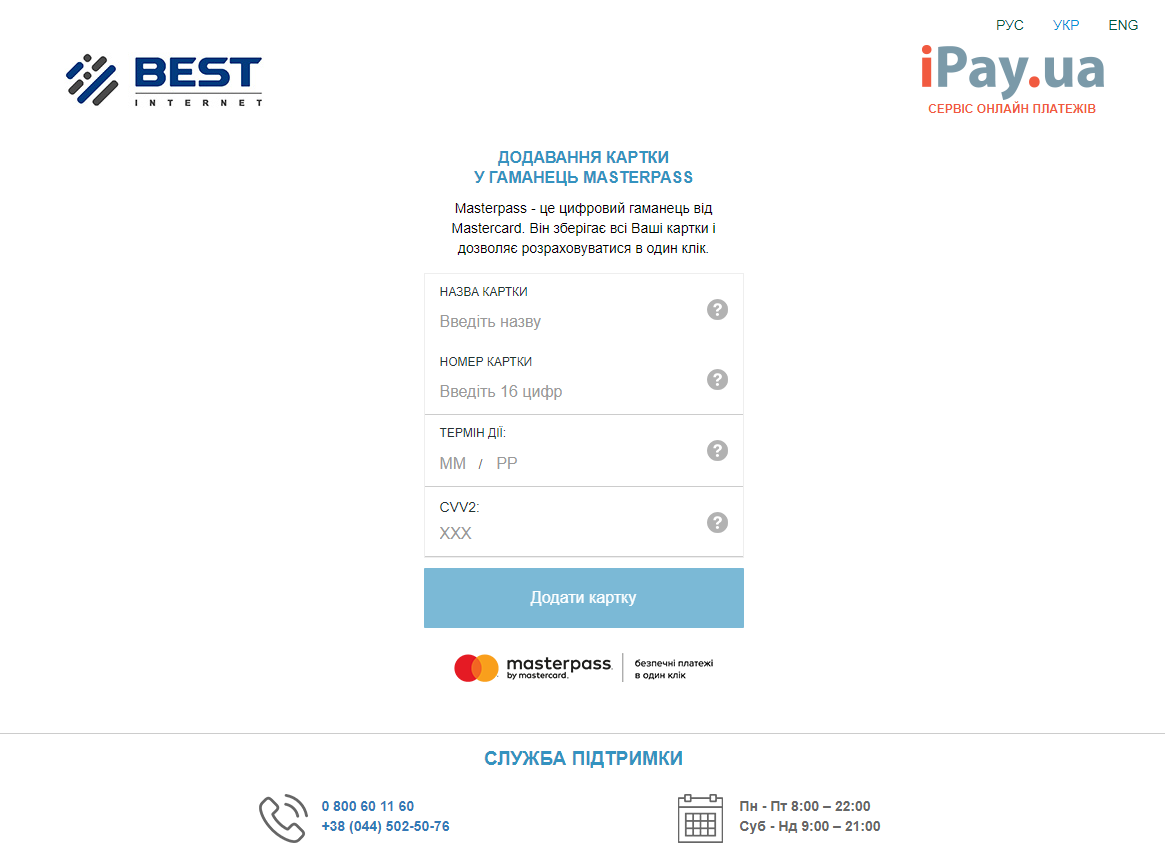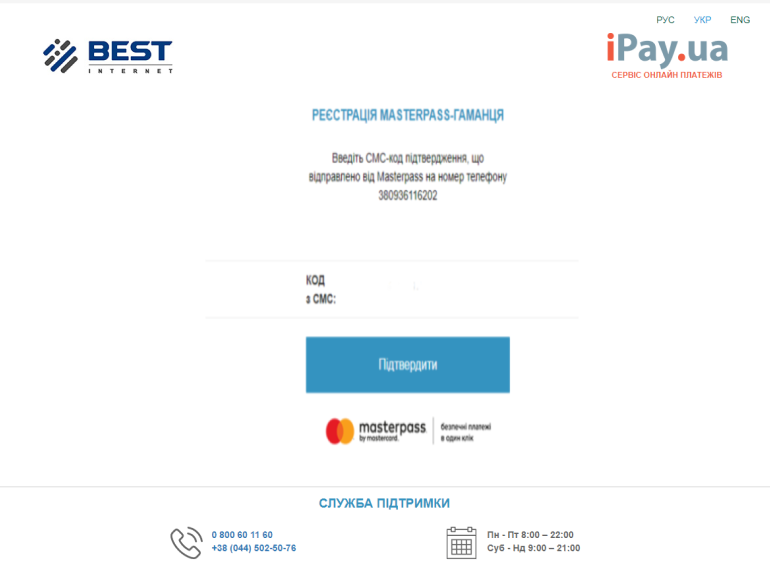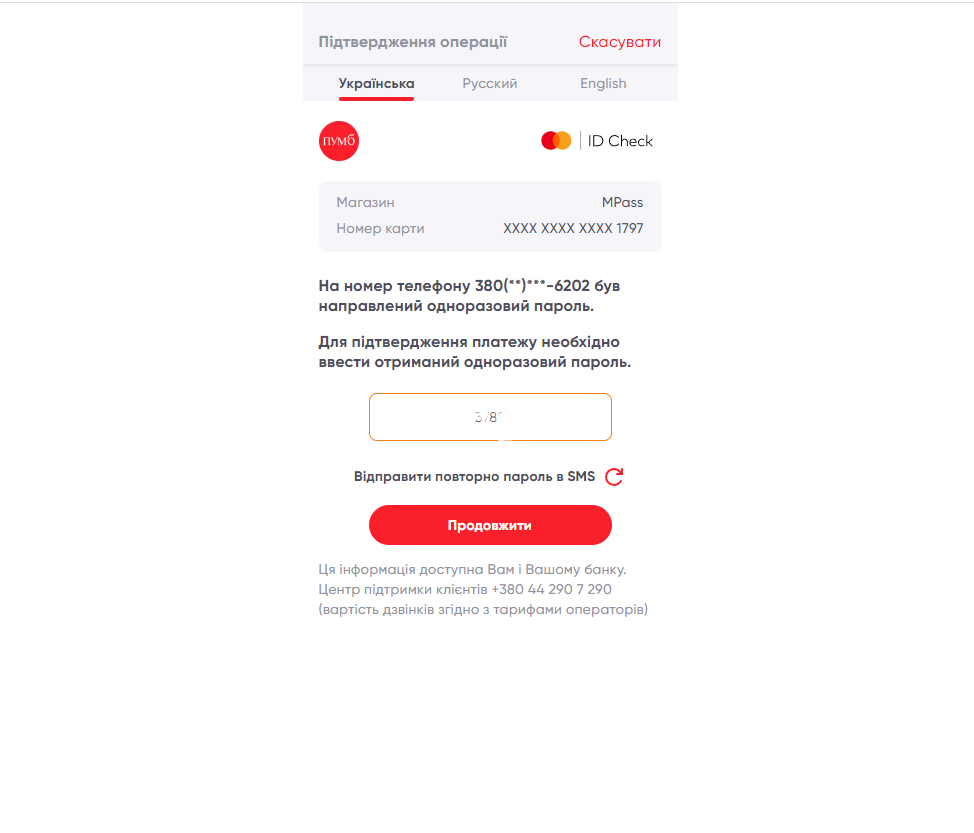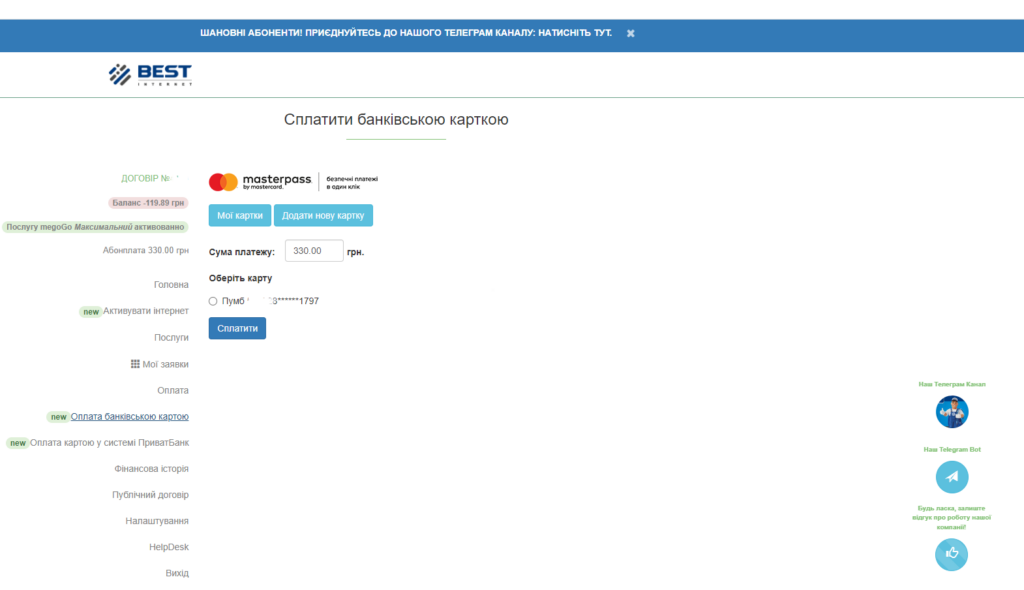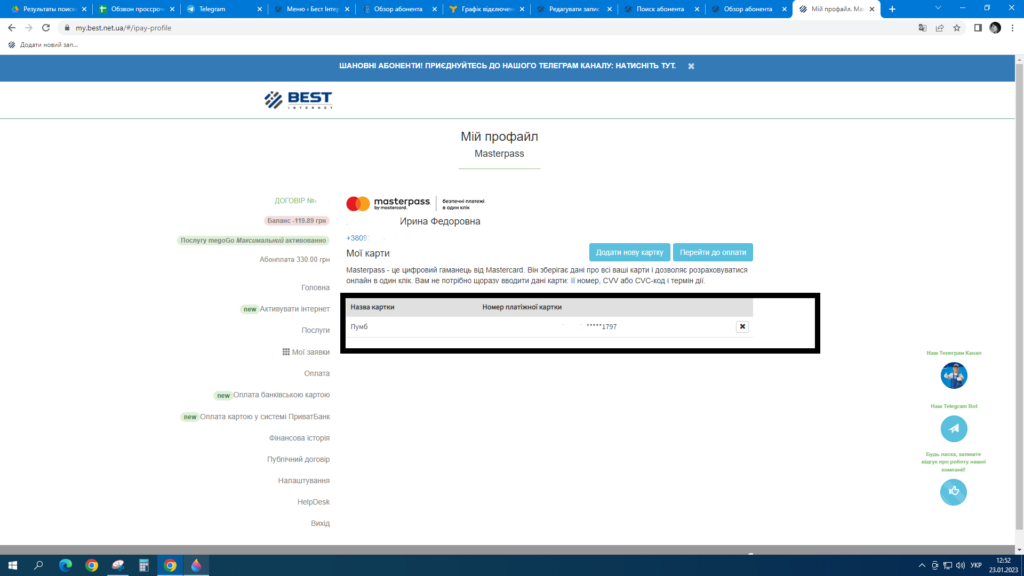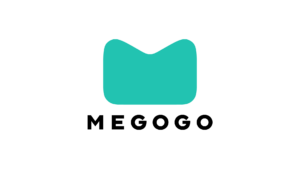Здійснити такий платіж в особистому кабінеті можна декількома способами. Ми розробили інструкцію для поповнення з реєстрацією картки, щоб мати можливість здійснювати наступні платежі в один клік. Ми детально пояснимо як прив’язати картку, здійснити платіж та відв’язати її у разі потреби. Ця інструкція універсальна та підійде для інших поповнень за допомогою реквізитів банківської картки.
Крок 1
Оберіть в особистому кабінеті (у боковому меню зліва) розділ «Поповнити онлайн». У вікні(праворуч), що відкрилося, оберіть вид оплати Оплата банківською картою Masterpass – Ipay, уведіть ваш контактний номер телефону для підтвердження платежів та натисніть кнопку «Додати картку».
Крок 2
У вікні, що відкрилося, уважно введіть назву (може бути довільне слово) та реквізити вашої банківської картки. Перевірте, щоб дані у полях не підсвічувалися червоним кольором і, якщо усе гаразд, натисніть кнопку «Додати картку».
Крок 3
Після правильно виконаних дій, у «Кроці 2» на ваш мобільний телефон (вказаний у «Кроці 1») надійде смс-повідомлення з 6 цифрами коду, який необхідно ввести у відповідне поле та натиснути кнопку «Підтвердити».
Крок 4
В залежності від карти вашого банку відкриється вікно-підтвердження для здійснення першого тестового платежу. Така операція необхідна для перевірки платоспроможності вашої картки. Сума платежу для більшості банків не перевищує 1 гривні. На ваш контактний номер прийде смс-повідомлення з підтвердженням тестового платежу, код з якого необхідно ввести у вікно-підтвердження на комп’ютері. Після усіх маніпуляцій відкриється відповідне повідомлення успішної реєстрації картки. Натисніть на кнопку «Повернутися до кабінету».
Крок 5
В особистому кабінеті, у розділі «Оплата банківською карткою», до якого ви повернулися з минулого кроку, буде відображена ваша прив’язана картка. За потреби ви можете натиснути на кнопку:
- «Мої картки» – щоб видалити прив’язану картку.
- «Додати нову картку» – щоб знову пройти по кроках з інструкції для прив’язки іншої картки банку.
Поле «Сума платежу» відображає ціну вашого поточного тарифного плану, але, за бажанням, ви можете здійснити платіж на будь-яку суму (просто відредагуйте цифри). Поле «Оберіть картку» відображає перелік усіх прив’язаних карток. Перед здійсненням оплати поставте крапку у кружечок біля вашої картки, аби підказати системі з якої картки ви бажаєте зробити поповнення рахунку і натисніть на кнопку «Сплатити».
Крок 6 – Видалення прив’язаної картки
Для того, щоб видалити прив’язану картку, натисніть на кнопку «Мої картки» (вона зображена на скріншоті «Кроку 5»). З цього меню можна зробити поповнення рахунку з поточної картки, використавши кнопки «Перейти до сплати» та «Додати нову картку». Щоб видалити прив’язану картку, натисніть на хрестик біля неї та погодьтеся з остаточним її видаленням із системи.
Інструкцію завершено. Сподіваємося вона стане у пригоді! Якщо у вас залишилися питання, зв’яжіться з нами у телефонному режимі, або напишіть нам у Facebook чи Instagram.